كيفية تحديث جميع التطبيقات باستخدام أمر WINGET في نظام التشغيل Windows 11
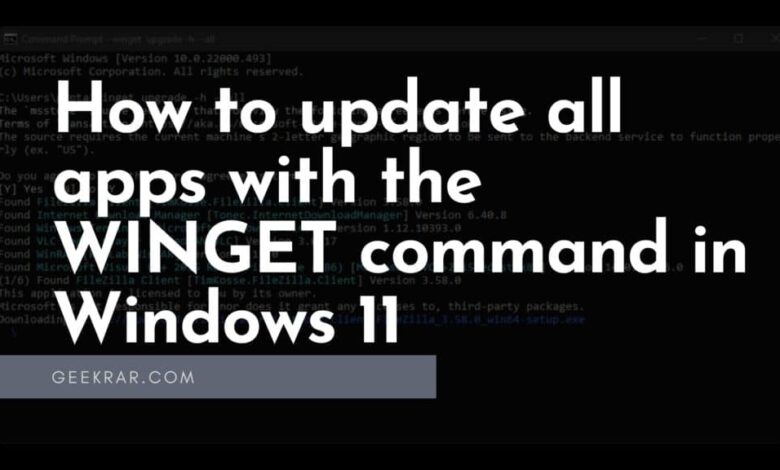
في Windows 11، يمكنك تحديث تطبيق واحد أو جميع التطبيقات بسرعة باستخدام أمر واحد باستخدام Windows Package Manager (winget).
وبطبيعة الحال، يمكنك تثبيت التحديث لكل تطبيق على حدة، ولكن هذا سيتطلب المزيد من الوقت. إذا كنت تستخدم متجر Microsoft، فسيتم تحديث التطبيقات التي قمت بتثبيتها من المتجر فقط.
مدير حزمة ويندوز هي أداة سطر أوامر بديلة لتثبيت التطبيقات وصيانتها. تم تصميم هذه الأداة لتوفير الوقت والإحباط من خلال أتمتة عملية البحث عن أي تطبيق وتنزيله وتثبيته وتحديثه وتكوينه تقريبًا، بما في ذلك التطبيقات من متجر Microsoft وتطبيقات سطح المكتب (Win32) وتطبيقات الويب، سواء كنت تستخدم تثبيتها من المتجر أو من مصدر آخر.
سيتناول هذا البرنامج التعليمي كيفية تنزيل تحديثات التطبيقات وتثبيتها على نظام التشغيل Windows 11 باستخدام أداة سطر أوامر Windows Package Manager (winget).
إذا كنت تستخدم Windows 11، فمن المحتمل أن يكون Windows Package Manager موجودًا بالفعل على نظامك. يمكنك التحقق من ذلك عن طريق التشغيل “وينجت” في موجه الأوامر أو PowerShell.
كيفية تحديث جميع التطبيقات في نظام التشغيل Windows 11 باستخدام أمر WINGET
لتحديث جميع التطبيقات باستخدام أمر Winget واحد، اتبع الخطوات التالية:
الخطوة 1: افتح المحطة في نظام التشغيل Windows 11 كمسؤول. (استخدم هذا الدليل: كيفية “تشغيل تطبيق كمسؤول” على نظام التشغيل Windows: 3 طرق سهلة)
الخطوة 2: استخدم ال موجه الأمر (أو بوويرشيل) فاتورة غير مدفوعة)
الخطوه 3: أدخل هذا الأمر لتحديث جميع التطبيقات إلى أحدث الإصدارات المتاحة، ثم انقر فوق يدخل.
winget upgrade -h --all
إذا لزم الأمر، قبول الاتفاقية.
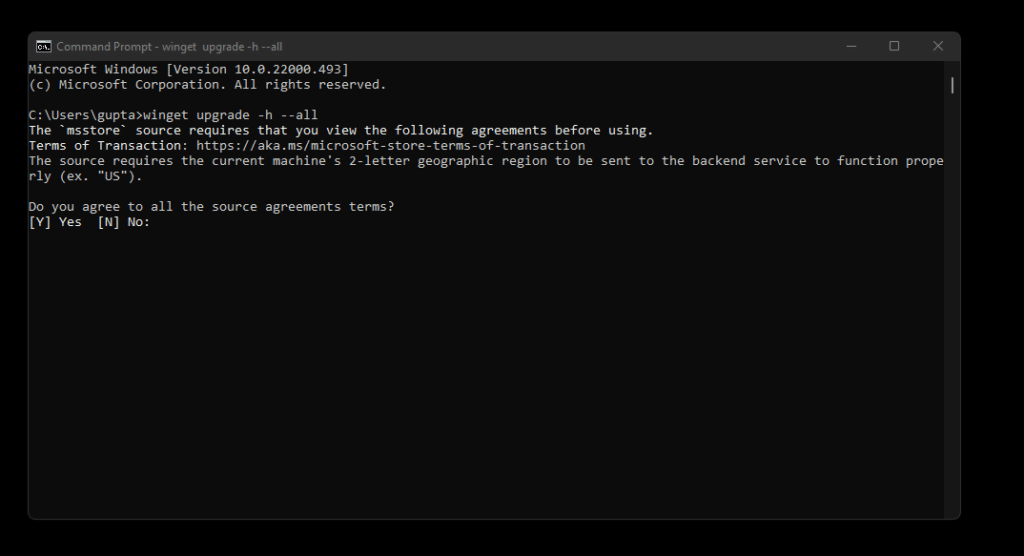
أمر WINGET لتحديث كافة التطبيقات
بعد إكمال هذه الخطوات، ستقوم أداة Winget بتنزيل التحديثات وتثبيتها لجميع التطبيقات المثبتة على Windows 11.
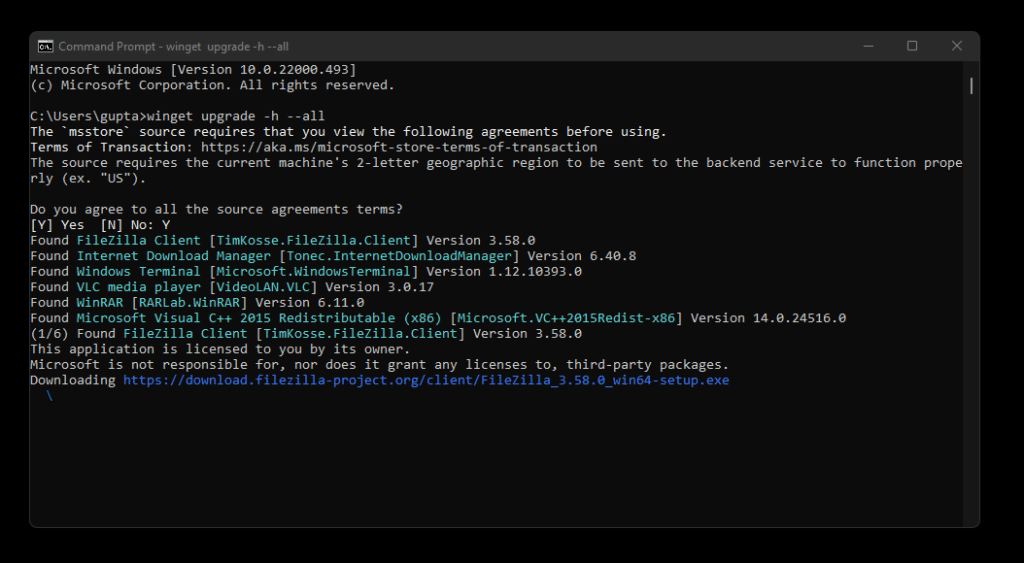
كيفية تحديث تطبيق واحد في نظام التشغيل Windows 11 باستخدام أمر Winget
لتحديث التطبيق باستخدام الأمر Winget، اتبع الخطوات التالية:
الخطوة 1: استخدام “يبحث” على شريط المهام أو يبدأ القائمة، ابحث عن “موجه الأمر” (أو بوويرشيل).
الخطوة 2: انقر بزر الماوس الأيمن فوق النتيجة العليا وحدد “تشغيل كمسؤول” خيار. (يمكنك استخدام هذا الدليل: كيفية “تشغيل تطبيق كمسؤول” على نظام التشغيل Windows: 3 طرق سهلة)
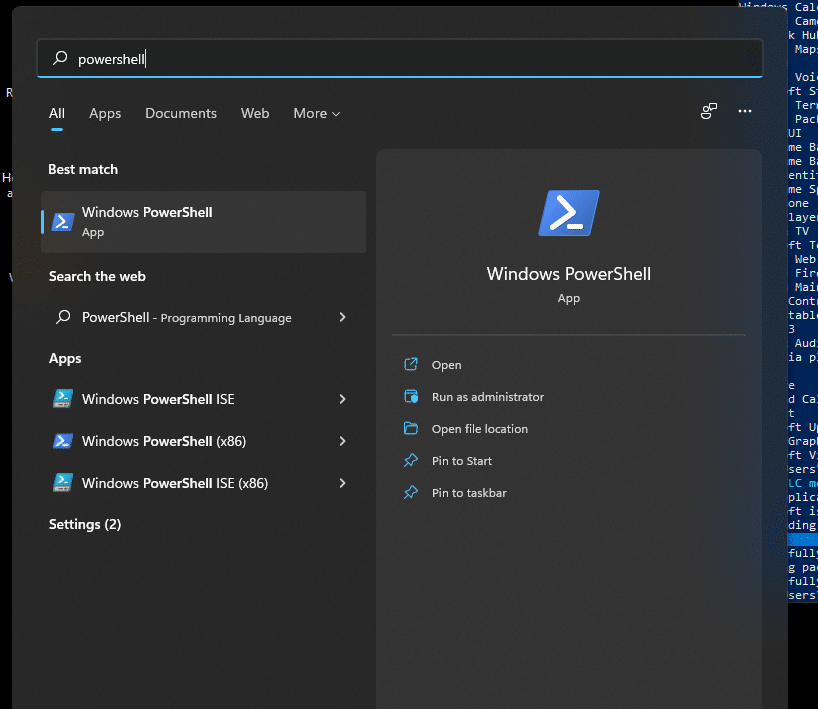
الخطوه 3: أدخل الأمر التالي وانقر لرؤية قائمة بجميع تطبيقات Windows 11 التي سيتم تحديثها:
winget list
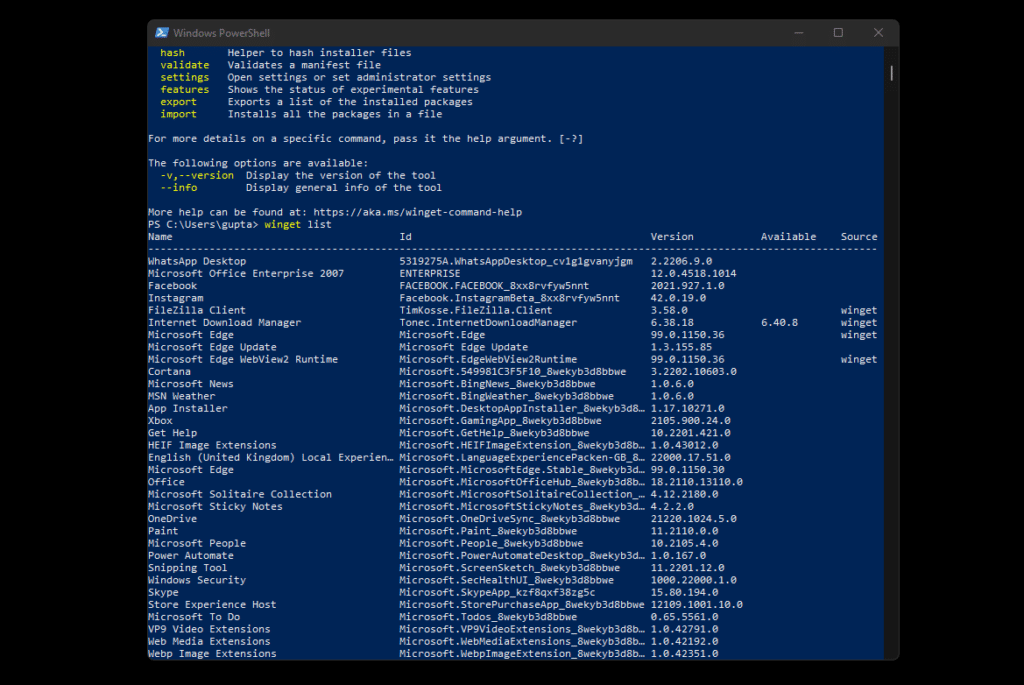
الخطوة 4: أدخل هذا الأمر لتحديث التطبيق، ثم انقر فوق Enter.
winget upgrade -h --id APP-ID
في الأمر، قم بتغيير معرف التطبيق إلى معرف التطبيق لتثبيته على نظام التشغيل Windows 11 -ح يبدأ الخيار تلقائيًا في الإعداد، ويخفي واجهة المستخدم.
على سبيل المثال، يقوم هذا الأمر بتحديث ملف مشغل في إل سي إلى الإصدار الأحدث.
winget upgrade -h --id VideoLAN.VLC
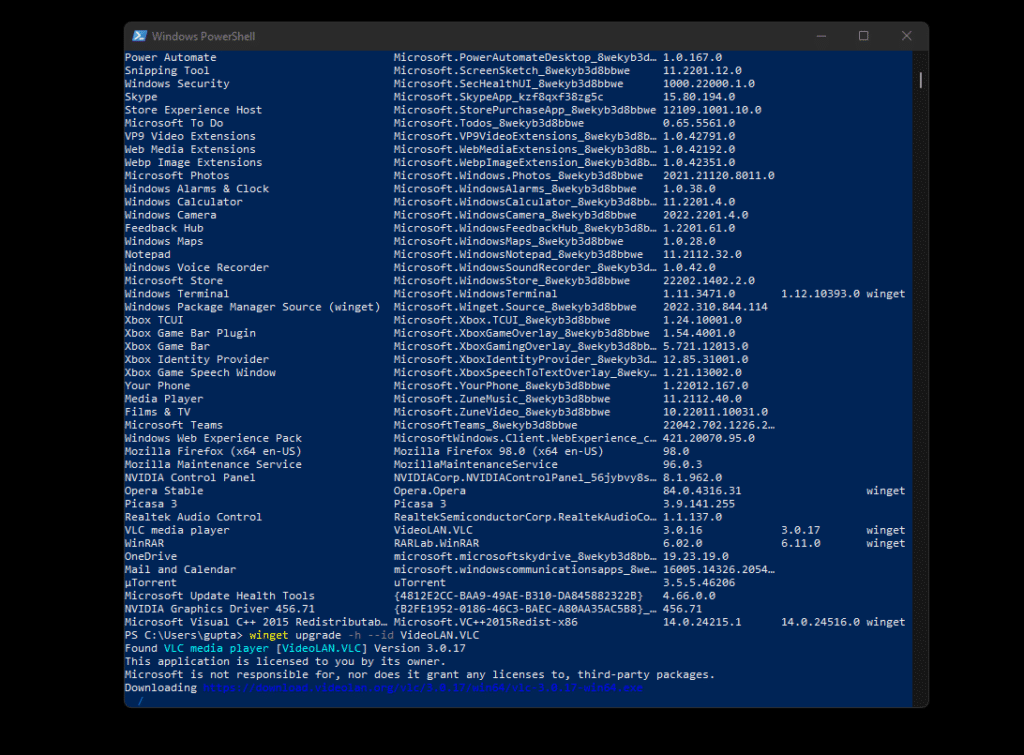
بعد تشغيل الأمر، سيتم تحديث التطبيق إلى أحدث إصدار متوفر في مستودع Windows Package Manager.
هذا الدليل مخصص لنظام التشغيل Windows 11 وسيعمل مع الإصدار الأحدث من نظام التشغيل Windows 10.



